ug教程基础
- 格式:docx
- 大小:37.31 KB
- 文档页数:3

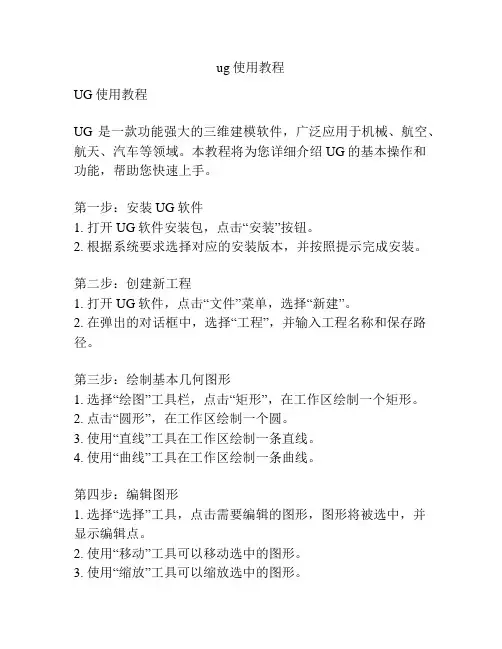
ug使用教程UG使用教程UG是一款功能强大的三维建模软件,广泛应用于机械、航空、航天、汽车等领域。
本教程将为您详细介绍UG的基本操作和功能,帮助您快速上手。
第一步:安装UG软件1. 打开UG软件安装包,点击“安装”按钮。
2. 根据系统要求选择对应的安装版本,并按照提示完成安装。
第二步:创建新工程1. 打开UG软件,点击“文件”菜单,选择“新建”。
2. 在弹出的对话框中,选择“工程”,并输入工程名称和保存路径。
第三步:绘制基本几何图形1. 选择“绘图”工具栏,点击“矩形”,在工作区绘制一个矩形。
2. 点击“圆形”,在工作区绘制一个圆。
3. 使用“直线”工具在工作区绘制一条直线。
4. 使用“曲线”工具在工作区绘制一条曲线。
第四步:编辑图形1. 选择“选择”工具,点击需要编辑的图形,图形将被选中,并显示编辑点。
2. 使用“移动”工具可以移动选中的图形。
3. 使用“缩放”工具可以缩放选中的图形。
4. 使用“旋转”工具可以旋转选中的图形。
第五步:创建实体1. 选择“实体”工具栏,点击“创建实体”按钮。
2. 在弹出的对话框中,选择所需的实体类型,如球体、立方体等。
3. 在工作区点击确定位置,实体将被创建。
第六步:应用材质和纹理1. 在“渲染”工具栏中选择“材质”按钮。
2. 在弹出的材质编辑器中选择所需的材质属性,如颜色、反射光等。
3. 点击“应用”按钮,图形将应用所选材质。
4. 选择“纹理”按钮,在弹出的对话框中选择纹理文件,并点击“应用”。
第七步:导入导出文件1. 点击“文件”菜单,选择“导入”,可以导入其他格式的文件。
2. 点击“文件”菜单,选择“导出”,可以将项目保存为其他格式的文件,如STEP、IGES等。
第八步:应用工具功能1. 选择“工具”菜单,可以选择不同的工具功能,如测量、截面分析等。
2. 点击“工具”菜单中的“装配”功能,可以对多个部件进行装配操作。
第九步:进行模拟分析1. 选择“分析”菜单,点击“创建分析”按钮。
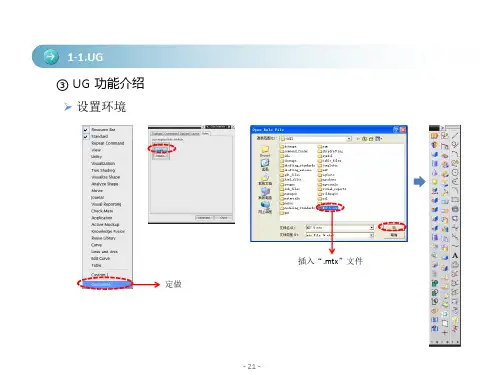
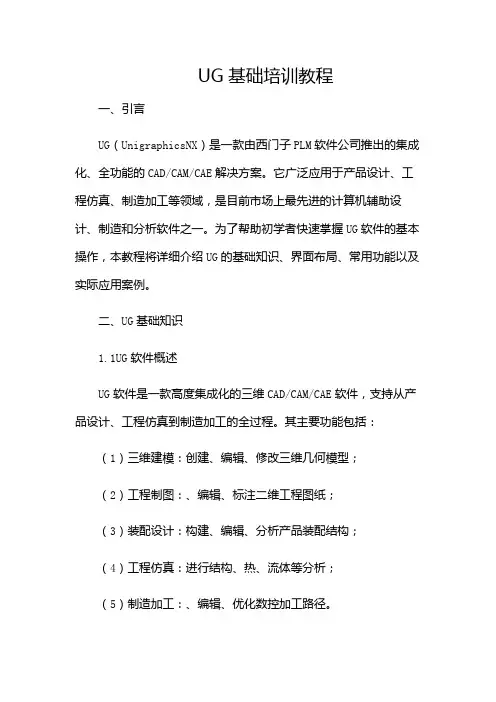
UG基础培训教程一、引言UG(UnigraphicsNX)是一款由西门子PLM软件公司推出的集成化、全功能的CAD/CAM/CAE解决方案。
它广泛应用于产品设计、工程仿真、制造加工等领域,是目前市场上最先进的计算机辅助设计、制造和分析软件之一。
为了帮助初学者快速掌握UG软件的基本操作,本教程将详细介绍UG的基础知识、界面布局、常用功能以及实际应用案例。
二、UG基础知识1.1UG软件概述UG软件是一款高度集成化的三维CAD/CAM/CAE软件,支持从产品设计、工程仿真到制造加工的全过程。
其主要功能包括:(1)三维建模:创建、编辑、修改三维几何模型;(2)工程制图:、编辑、标注二维工程图纸;(3)装配设计:构建、编辑、分析产品装配结构;(4)工程仿真:进行结构、热、流体等分析;(5)制造加工:、编辑、优化数控加工路径。
1.2UG软件界面布局UG软件界面主要包括菜单栏、工具栏、功能栏、资源栏、视图栏、消息栏和图形区。
用户可以根据自己的需求,自定义界面布局,提高工作效率。
(1)菜单栏:包含所有UG命令,按照功能分类排列;(2)工具栏:提供常用命令的快速访问;(3)功能栏:显示当前激活命令的详细参数设置;(4)资源栏:提供对组件、视图、层等资源的快速访问;(5)视图栏:控制视图的显示方式,如透视、正交等;(6)消息栏:显示软件运行过程中的提示信息;(7)图形区:显示和编辑三维模型。
1.3UG软件基本操作(1)鼠标操作:左键用于选择、拖拽等操作;中键用于旋转视图;右键用于缩放视图;(2)键盘操作:方向键用于移动视图;Ctrl+Z用于撤销操作;Ctrl+Y用于重做操作;(3)视图操作:通过视图栏、功能栏等调整视图显示方式;(4)对象操作:选择、移动、旋转、缩放、复制、粘贴等;(5)层操作:创建、删除、隐藏、锁定层;(6)坐标系操作:创建、编辑、移动坐标系。
三、UG常用功能2.1建模功能UG建模功能包括草图、特征、表达式等。

完整版)UG入门基本操作教程启动UG NX4.0启动UG NX4.0的方法有两种:利用开始菜单和利用NX 图标。
界面介绍UG NX4.0的界面由标题栏、菜单栏、工具栏、资源条、图形窗口、提示行、状态行和进度条组成。
用户可以通过“工具”→“自定义”来改变提示行和状态行的位置。
鼠标操作鼠标操作是UG NX4.0中非常重要的一部分。
MB1可以选择或拖拽对象,在图形窗口中按下并保持可以旋转视图。
MB2按下并保持Shift键可以平移视图,按下并保持Ctrl键可以缩放视图。
MB3可以显示弹出菜单和动作信息。
用户也可以利用鼠标滚轮来缩放视图。
同时,UG NX4.0还提供了一些利用鼠标操纵视图更方便的方法,如旋转、单轴旋转、摇移和缩放等。
新建/打开一个prt文件用户可以选择“文件”→“新建”来新建一个prt文件,也可以选择“文件”→“打开”来打开一个prt文件。
在新建文件时,用户需要选择目标文件夹、新建文件名、新建文件类型和模型单位等信息。
在打开文件时,用户可以选择是否显示prt文件的预览图像和打开加载选项对话框等选项。
UG NX4.0常用菜单功能UG NX4.0的文件功能菜单包含了各种基本操作功能,如关闭、选项、导入和导出等。
用户可以通过这些功能对已经打开的部件进行操作。
同时,选项菜单还包含了加载和保存两个选项,用户可以通过对话框来设置加载选项。
UG NX4.0基本功能UG NX4.0是一款CAD设计软件,具有丰富的功能模块。
下面介绍其中的一些基本功能。
1.点选功能在UG中,点选功能是许多操作的基础,可以选择不同的点,包括自动判断的点、光标位置、存在点、端点、控制点、交点、中心点、象限点等。
还可以使用点构造器进行点的构造。
2.类/对象选取功能在UG的许多功能模块中,需要选择相关的操作对象,对象的选取是UG中最为普遍的基本功能。
3.矢量构造功能UG中可以进行矢量构造,包括向量的加减、点积、叉积等。
4.坐标系构造功能UG系统包含了三种坐标系形式:ACS、WCS、MCS,其中WCS包含了创建功能、变换功能、保存与显示。

UG基本操作一、启动UG NX4.01、利用开始菜单2、利用NX图标均可以进入:二、界面介绍1、标题栏2、菜单栏3、工具栏4、资源条5、图形窗口6、提示行7、状态行8、进度条:为了满足自己的意愿,我们通常希望提示行和状态行在窗口下方。
我们可以选择“工具”→“自定义”,布局标签,选择底部,关闭自定义窗口。
如下图所示:界面窗口也发生改变:三、鼠标操作鼠标键动作MB1选择或拖曳对象MB2 在一操作中OK。
在图形窗口中按下与保持_旋转视图。
按下与保持Shift+MB2 平移视图。
按下与保持Ctrl+MB2缩放视图。
MB3 (在图形窗口中) 显示弹出菜单,捷径到各种功能。
也显示由MB1选择对象的动作信息。
旋转鼠标轮在图形窗口中缩放。
在对话框列表框中、对话框选项菜单和信息窗口中滚卷。
光标在图符或对话框中的选项上显示图符或选项标记。
光标在图形窗口中的对象、特征或组件上基于选择工具条设置(如: Select Features)、预先高允对象。
一种利用鼠标操纵视图更方便的方法。
•旋转∶按下和保持M B2并旋转。
•单轴旋转∶1.放光标到视图边缘;2.按下和保持M B2并在你要旋转的方向拖拽。
单轴旋转放光标于光标绕X旋转视图的左侧或右侧绕Y旋转视图的底部绕Z旋转视图的顶部•摇移∶按下和保持<Shift>并利用MB2拖拽。
•缩放∶按下和保持<Ctrl> 并利用MB2拖拽。
四、新建/打开一个prt文件1、新建一个prt文件:选择“文件”→“新建”或1、目标文件夹2、新建文件名3、新建文件类型4、模型单位选择(公制/英制)5、是否主体模型部件2、打开一个prt文件:选择“文件”→“打开”或1、显示prt文件的预览图像2、打开加载选项对话框五、UG NX4.0常用菜单功能1、文件功能菜单文件操作是各种软件的基本操作功能之一,其中的大部分功能属于常规操作。
而仅讲“关闭”、“选项”、“导入”和“导出”作简单介绍。

UG基本操作一、启动UG NX4.01、利用开始菜单2、利用NX图标均可以进入:二、界面介绍1、标题栏2、菜单栏3、工具栏4、资源条5、图形窗口6、提示行7、状态行8、进度条:为了满足自己的意愿,我们通常希望提示行和状态行在窗口下方。
我们可以选择“工具”→“自定义”,布局标签,选择底部,关闭自定义窗口。
如下图所示:界面窗口也发生改变:三、鼠标操作一种利用鼠标操纵视图更方便的方法。
•旋转∶按下和保持M B2并旋转。
•单轴旋转∶1.放光标到视图边缘;2.按下和保持M B2并在你要旋转的方向拖拽。
单轴旋转放光标于光标绕X旋转视图的左侧或右侧绕Y旋转视图的底部绕Z旋转视图的顶部•摇移∶按下和保持<Shift>并利用MB2拖拽。
•缩放∶按下和保持<Ctrl> 并利用MB2拖拽。
四、新建/打开一个prt文件1、新建一个prt文件:选择“文件”→“新建”或1、目标文件夹2、新建文件名3、新建文件类型4、模型单位选择(公制/英制)5、是否主体模型部件2、打开一个prt文件:选择“文件”→“打开”或1、显示prt文件的预览图像2、打开加载选项对话框五、UG NX4.0常用菜单功能1、文件功能菜单文件操作是各种软件的基本操作功能之一,其中的大部分功能属于常规操作。
而仅讲“关闭”、“选项”、“导入”和“导出”作简单介绍。
关闭:关闭的下级菜单还有多个选项:可以很方便的对已经打开的部件进行操作。
选项:选项的下级菜单有加载和保存两个选项:而两个选项都能打开一个对话框,可以很方便的对加载选项中如何以及何处加载部件文件进行设置,还可以对存储方式进行设置。
导入&导出:可以很方便的将由其他软件创建的图形文件导入到UG环境中,也可以导出适合其他软件的图形文件。
2、编辑功能菜单对象隐藏通过隐藏操作可以隐藏暂时不使用的对象或者将隐藏的对象还原出来。
对象变换选择实体后可以对实体进行下列变换操作:对象显示通过对上表中参数的设置,可以改变部件的颜色、线条、透明度等内容,从而达到令人满意的视觉效果。

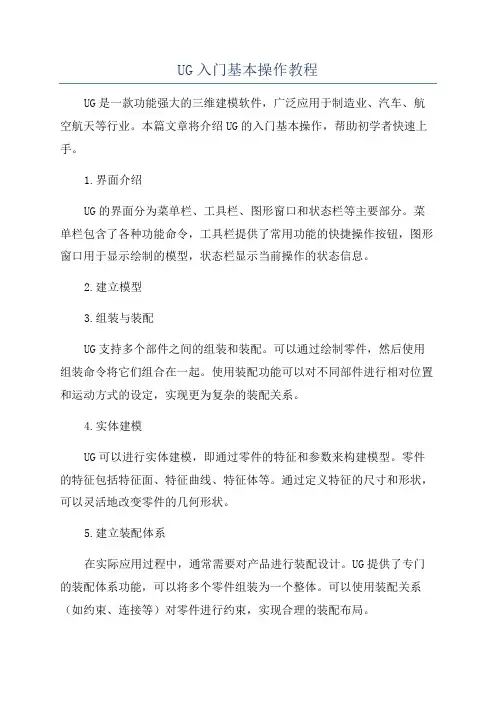
UG入门基本操作教程UG是一款功能强大的三维建模软件,广泛应用于制造业、汽车、航空航天等行业。
本篇文章将介绍UG的入门基本操作,帮助初学者快速上手。
1.界面介绍UG的界面分为菜单栏、工具栏、图形窗口和状态栏等主要部分。
菜单栏包含了各种功能命令,工具栏提供了常用功能的快捷操作按钮,图形窗口用于显示绘制的模型,状态栏显示当前操作的状态信息。
2.建立模型3.组装与装配UG支持多个部件之间的组装和装配。
可以通过绘制零件,然后使用组装命令将它们组合在一起。
使用装配功能可以对不同部件进行相对位置和运动方式的设定,实现更为复杂的装配关系。
4.实体建模UG可以进行实体建模,即通过零件的特征和参数来构建模型。
零件的特征包括特征面、特征曲线、特征体等。
通过定义特征的尺寸和形状,可以灵活地改变零件的几何形状。
5.建立装配体系在实际应用过程中,通常需要对产品进行装配设计。
UG提供了专门的装配体系功能,可以将多个零件组装为一个整体。
可以使用装配关系(如约束、连接等)对零件进行约束,实现合理的装配布局。
6.导入导出文件7.零件装配分析UG提供了强大的装配分析功能,可以对装配过程中的碰撞、干涉等问题进行检测和解决。
可以通过碰撞检测、间隙分析等工具来分析和解决装配过程中可能出现的问题,保证装配的正确性。
8.绘图和标注UG可以进行二维绘图和三维模型标注。
可以选择相应的绘图命令,在二维平面上绘制线段、圆弧等几何图形。
绘图完毕后,可以添加标注说明和尺寸等信息,使图纸更具可读性和准确性。
总结起来,以上就是UG的入门基本操作介绍。
学习并掌握这些基本操作,对于使用UG进行三维建模和装配设计会有很大的帮助。
希望本篇文章能对初学者有所帮助,让大家更快地掌握UG的基本操作技能。


ug基本使用方法一、UG软件的初步认识。
1.1 UG是啥。
UG啊,它可是个相当厉害的软件呢。
这就好比是一个超级工具箱,在工业设计、制造等好多领域那都是不可或缺的。
对于搞机械设计、模具制造之类工作的小伙伴来说,它就像是个得力助手,能帮着把脑海里的创意变成实实在在的模型。
1.2 界面浏览。
打开UG,你会看到它的界面。
这界面乍一看可能有点复杂,就像进了一个摆满各种工具的大仓库。
不过呢,别慌。
菜单栏就像是仓库的管理员,各种功能都能从这儿找到入口。
工具条就像是一个个小的工具架,上面摆满了常用的工具,方便你随时取用。
比如说绘图工具、编辑工具等,那都是明明白白摆在那儿的。
二、基础绘图操作。
2.1 绘制简单图形。
在UG里绘制图形,就像是小孩子搭积木一样有趣。
你想画个简单的直线或者圆,那是相当容易的。
就拿画直线来说,找到直线绘制工具,然后在绘图区指定起点和终点,一条直线就出来了,那速度就像闪电一样快。
画圆也不复杂,确定圆心和半径,一个圆就画好了,简单得就像“小菜一碟”。
2.2 图形编辑。
画好的图形有时候就像刚捏好的泥人,还得再加工加工。
这时候图形编辑功能就派上用场了。
比如说你想移动一个图形,就像挪动物品一样简单,选中图形,使用移动工具,指定移动的方向和距离就搞定了。
要是想把一个图形复制几个,那也是轻而易举的事儿,复制粘贴功能就像复印机一样好用。
2.3 尺寸标注。
尺寸标注就像是给图形做个身份说明。
在UG里标注尺寸,那是规规矩矩的。
你要标注直线的长度、圆的直径啥的,都有专门的工具。
这就好比给每个零件都贴上了标签,让别人一看就知道这个图形的大小规格,清清楚楚,明明白白。
三、三维建模操作。
3.1 基本体创建。
创建三维模型的时候,先从基本体开始,这就像是盖房子先打地基一样重要。
UG 里有长方体、圆柱体等基本体的创建工具。
比如说创建一个长方体,指定长、宽、高,一个长方体就出现在你眼前了,就像变魔术一样神奇。
圆柱体也是,确定底面半径和高度,圆柱体就诞生了。
UG基本操作一、启动UG NX4.01、利用开始菜单2、利用NX图标均可以进入:二、界面介绍1、标题栏2、菜单栏3、工具栏4、资源条5、图形窗口6、提示行7、状态行8、进度条:为了满足自己的意愿,我们通常希望提示行和状态行在窗口下方。
我们可以选择“工具”→“自定义”,布局标签,选择底部,关闭自定义窗口。
如下图所示:界面窗口也发生改变:三、鼠标操作一种利用鼠标操纵视图更方便的方法。
•旋转∶按下和保持M B2并旋转。
•单轴旋转∶1.放光标到视图边缘;2.按下和保持M B2并在你要旋转的方向拖拽。
单轴旋转放光标于光标绕X旋转视图的左侧或右侧绕Y旋转视图的底部绕Z旋转视图的顶部•摇移∶按下和保持<Shift>并利用MB2拖拽。
•缩放∶按下和保持<Ctrl> 并利用MB2拖拽。
四、新建/打开一个prt文件1、新建一个prt文件:选择“文件”→“新建”或1、目标文件夹2、新建文件名3、新建文件类型4、模型单位选择(公制/英制)5、是否主体模型部件2、打开一个prt文件:选择“文件”→“打开”或1、显示prt文件的预览图像2、打开加载选项对话框五、UG NX4.0常用菜单功能1、文件功能菜单文件操作是各种软件的基本操作功能之一,其中的大部分功能属于常规操作。
而仅讲“关闭”、“选项”、“导入”和“导出”作简单介绍。
关闭:关闭的下级菜单还有多个选项:可以很方便的对已经打开的部件进行操作。
选项:选项的下级菜单有加载和保存两个选项:而两个选项都能打开一个对话框,可以很方便的对加载选项中如何以及何处加载部件文件进行设置,还可以对存储方式进行设置。
导入&导出:可以很方便的将由其他软件创建的图形文件导入到UG环境中,也可以导出适合其他软件的图形文件。
2、编辑功能菜单对象隐藏通过隐藏操作可以隐藏暂时不使用的对象或者将隐藏的对象还原出来。
对象变换选择实体后可以对实体进行下列变换操作:对象显示通过对上表中参数的设置,可以改变部件的颜色、线条、透明度等内容,从而达到令人满意的视觉效果。
01 UG软件概述Chapter发展壮大随着计算机技术的进步,UG 软件逐渐发展成为一个功能强大的CAD/CAM/CAE 系统,广泛应用于机械制造、航空航天、汽车等领域。
初始阶段UG 软件起源于1960年代,最初是作为一套工程绘图软件而开发的。
不断创新为了满足不断变化的市场需求,UG 软件不断进行技术创新和升级,引入了新的设计理念和工具,提高了设计效率和准确性。
UG 软件的发展历程UG软件的应用领域机械制造UG软件在机械制造领域有着广泛的应用,包括零件设计、装配设计、钣金设计等。
航空航天航空航天领域对产品的精度和可靠性要求极高,UG软件能够提供高精度的设计和分析工具,满足该领域的需求。
汽车汽车制造过程中需要大量的设计和分析工作,UG软件能够提供全面的解决方案,支持车身设计、内饰设计、发动机设计等。
UG软件的特点与优势强大的功能易用性高精度开放性02UG软件界面与基本操作ChapterUG软件界面介绍标题栏软件版本信息。
菜单栏工具栏提供常用命令的快捷方式,方便用户资源条显示当前可用的资源,如图层、坐标系、基准平面等。
绘图区状态栏显示当前操作状态和提示信息。
新建文件打开文件保存文件03020101020304Ctrl+Shift+S ,用于将当前文件另存为新文件。
另存为Ctrl+W ,用于关闭当前打开的UG 模型文件。
关闭文件Ctrl+Z ,用于撤销上一步的操作。
撤销操作Ctrl+Y ,用于重做上一步撤销的操作。
重做操作视图方向通过选择预定义的视图方向(如正视、俯视、左视等)来快速调整视图方向。
双击鼠标右键或按图到默认状态。
视图平移按住鼠标右键拖动进行视图平移。
视图旋转视图缩放视图控制与导航03草图绘制与编辑Chapter用于绘制直线段,可以通过指定起点和终点或利用极坐标等方式进行绘制。
直线工具用于绘制多边形,可以通过指定边数和中心点或利用顶点定位等方式进行多边形工具用于绘制圆弧,可以通过指定圆心、起点和终点或利用三点定位等方式进行绘制。
ug编程教程入门(最新版)目录1.UG 编程基础2.UG 编程工具与环境3.UG 编程操作方法4.UG 编程实例分析5.UG 编程技巧与注意事项正文1.UG 编程基础UG(Unigraphics)编程是一种基于计算机辅助设计(CAD)软件的编程方法,主要用于数控加工和模具制造等领域。
UG 编程可以帮助工程师快速地编写数控程序,从而实现零件的精确加工。
在开始 UG 编程之前,我们需要了解一些基本的概念和原理,如数控加工的基本过程、刀具路径规划、刀具补偿等。
2.UG 编程工具与环境UG 编程的工具主要包括 UG 软件本身和一些辅助工具,如 CAM(计算机辅助制造)软件。
在 UG 编程环境中,我们可以使用 UG 软件的编程模块,如 UG CAM,进行刀具路径规划和数控程序编写。
此外,还有一些第三方 CAM 软件,如 Mastercam、Cimatron 等,也可以与 UG 软件配合使用,为用户提供更多的编程选项。
3.UG 编程操作方法UG 编程的基本操作方法包括创建几何体、定义加工操作、编写刀具路径、设置加工参数等。
在创建几何体阶段,用户需要根据零件的图纸,使用 UG 软件的建模功能,生成零件的三维模型。
接下来,用户需要定义加工操作,包括选择刀具、设定加工方式(如铣削、车削等)、设置加工区域等。
在编写刀具路径阶段,用户需要使用 UG 软件的 CAM 功能,根据加工操作的要求,生成刀具路径。
最后,用户需要设置加工参数,如切削速度、进给速度、刀具补偿等,以确保加工过程的安全和精度。
4.UG 编程实例分析下面我们以一个简单的铣削零件为例,分析 UG 编程的过程。
首先,我们需要创建零件的三维模型,可以使用 UG 软件的建模功能,或导入已有的模型。
然后,我们需要定义加工操作,选择合适的刀具和加工方式。
在这个例子中,我们选择使用铣刀进行铣削加工。
接下来,我们需要编写刀具路径,使用 UG 软件的 CAM 功能,根据零件的形状和加工要求,生成刀具路径。
ug教程基础
UG是一款常用的三维建模软件,广泛应用于机械设计、工业
设计、汽车设计、航天航空等领域。
本文将介绍UG的基础知识和常用功能,帮助读者快速入门。
一、UG的基本操作
1. 软件界面:UG的界面分为菜单栏、工具栏、图形区、模型
树等部分。
菜单栏提供了各种功能的命令,工具栏提供了常用工具的快速访问,图形区用于展示模型,模型树用于管理模型的结构。
2. 坐标系:UG使用三维坐标系来定位和设计模型。
X轴代表
水平方向,Y轴代表垂直方向,Z轴代表深度方向。
在进行建
模操作时,需要根据坐标系来确定位置和方向。
3. 视图操作:UG提供了多种视图操作方式,包括平移、旋转、缩放等。
通过操作视图,可以更好地观察和编辑模型。
二、UG的基本建模功能
1. 创建几何体:UG可以创建各种几何体,包括线、面、体等。
通过使用绘图工具,可以绘制二维或三维的几何图形。
2. 编辑几何体:UG提供了一系列编辑工具,可以对几何体进
行修改和调整。
例如,可以移动、旋转、镜像、缩放等操作。
3. 组装模型:UG可以将多个几何体组装在一起,形成一个完
整的模型。
通过组装操作,可以调整各个部件之间的相对位置和关系。
4. 参数化建模:UG支持参数化建模,可以通过设置参数和约
束来控制模型的尺寸和形状。
这样,在需要修改模型时,只需修改参数值,而无需重新绘制和编辑。
三、UG的高级功能
1. 曲面建模:UG可以进行复杂的曲面建模,通过曲面工具和
曲线工具,可以创建各种曲面和曲线。
这对于设计复杂的产品非常有帮助。
2. 装配和拆解:UG可以进行装配和拆解模拟,可以模拟各个
部件之间的运动和相互作用。
这对于机械设计和工程分析非常重要。
3. 有限元分析:UG集成了有限元分析功能,可以对模型进行
结构、热分析等。
这对于评估产品的性能和可靠性非常有帮助。
4. 图像渲染:UG可以进行真实感图像渲染,可以为模型添加
材质和光照效果,生成逼真的渲染图像。
四、学习UG的途径
1. 在线教程:UG官方网站上提供了大量的教程和学习资料,
包括视频教程、文档等。
可以根据自己的需求选择相应的教程
进行学习。
2. 培训课程:不少培训机构提供UG的培训课程,可以参加系统的课程学习,由专业的培训师进行指导和辅导。
3. 社区交流:可以加入UG相关的社区或论坛,与其他使用
UG的人交流和互动,学习他们的经验和技巧。
总结:UG是一款功能强大的三维建模软件,通过学习和掌握UG的基础知识和常用功能,可以实现高效的三维建模和设计。
希望本文对初学者能够有所帮助。